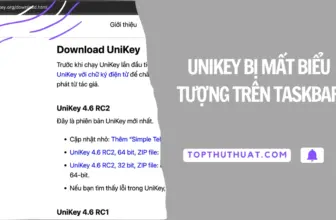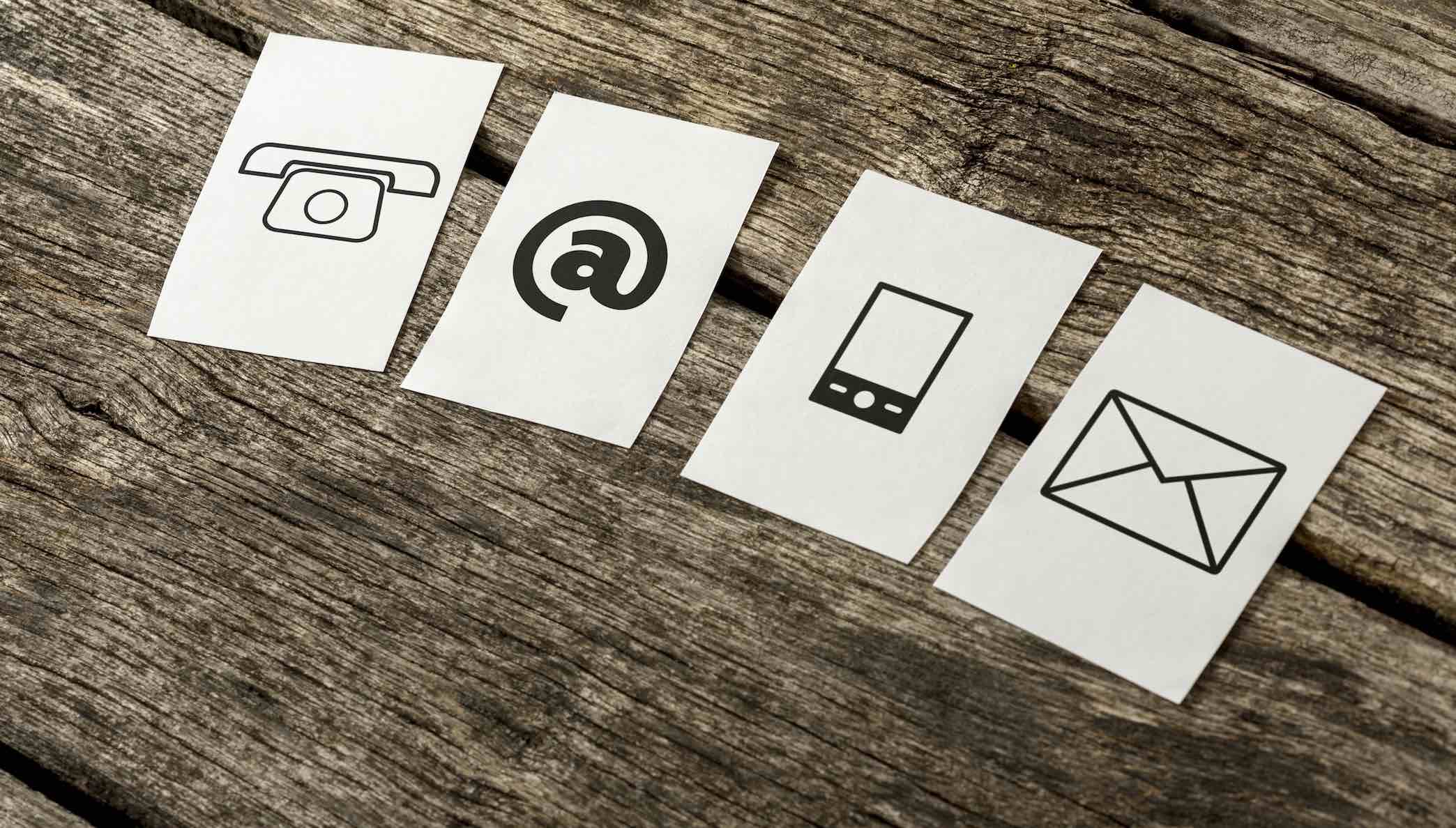Thực tế cho thấy rằng, có nhiều người dù sở hữu video nhưng chỉ mong muốn tách riêng phần âm thanh từ video đó. Đôi khi, họ muốn lấy ra phần nhạc ở dạng MP3 từ bất kì video nào trên Youtube, Facebook, Instagram, TikTok simply bởi họ muốn nghe chứ không muốn xem.
Có một số công cụ bạn có thể sử dụng nếu đang tìm cách trích xuất âm thanh, hoặc nhạc nền từ tệp video. Bạn có thể chọn một vài công cụ chuyển đổi đơn giản, hoặc cũng có thể chọn sử dụng phần mềm đa tác vụ giúp giải quyết nhiều vấn đề liên quan tới âm thanh. Bạn hãy chọn công cụ phù hợp với nhu cầu của mình qua nội dung sau đây.
Tách âm thanh từ video bằng các công cụ trực tuyến
Nếu file video bạn đang làm việc có dung lượng không lớn thì công cụ tách âm thanh trực tuyến là lựa chọn hàng đầu. Những công cụ này miễn phí và dễ sử dụng. Ưu điểm lớn nhất là bạn không phải cài đặt bất kỳ phần mềm nào để sử dụng.
Ưu điểm của việc tách nhạc mp3 từ video online bao gồm:
- Tiết kiệm thời gian: Việc tách nhạc mp3 từ video online là phương pháp nhanh chóng và tiện lợi, không đòi hỏi quá nhiều thời gian và công sức so với việc cài phần mềm vào máy tính.
- Không cần phải tải xuống video: Nếu bạn chỉ muốn lấy nhạc từ video, việc tách nhạc mp3 từ video online sẽ giúp bạn tránh việc phải tải xuống cả video và chỉnh sửa lại để lấy được nhạc. Hầu hết các công cụ online này đều hổ trợ các nền tảng video phổ biến như Youtube, Facebook,…
- Miễn phí: Nhiều trang web tách nhạc mp3 từ video online là miễn phí và không đòi hỏi bạn phải đăng ký hoặc trả tiền.
- Định dạng phổ biến: Các trang tách nhạc online hiện đều hổ trợ các định dạng nhạc phổ biến, bao gồm MP3, WAV,…
Nhược điểm của việc tách nhạc mp3 từ video online bao gồm:
- Nhiều quảng cáo: Hầu hết các trang tải nhạc online đều chứa khá nhiều quảng cáo, một số trang thậm chí mở mở rất nhiều Popup trong quá trình thao tác.
- Thời gian Upload: Nếu bạn cần tách nhạc video từ máy tính thì dung lượng video sẽ là trở ngại lớn vì nó phụ thuộc vào đường truyền mạng. Một số trang tách nhạc có thể hạn chế dung lượng tải lên trước khi tách nhạc
Công cụ Online Audio Converter
Online Audio Converter là một công cụ web miễn phí mà bạn có thể sử dụng để tách âm thanh trực tuyến từ file video của mình. Công cụ chuyển đổi có giao diện bằng tiếng Việt và rất dễ sử dụng.
Bước 1. Bạn truy cập trang web theo địa chỉ này.
Bước 2. Bạn chọn tải video từ máy tính lên, hoặc lấy liên kết video từ Google Drive hay Dropbox.
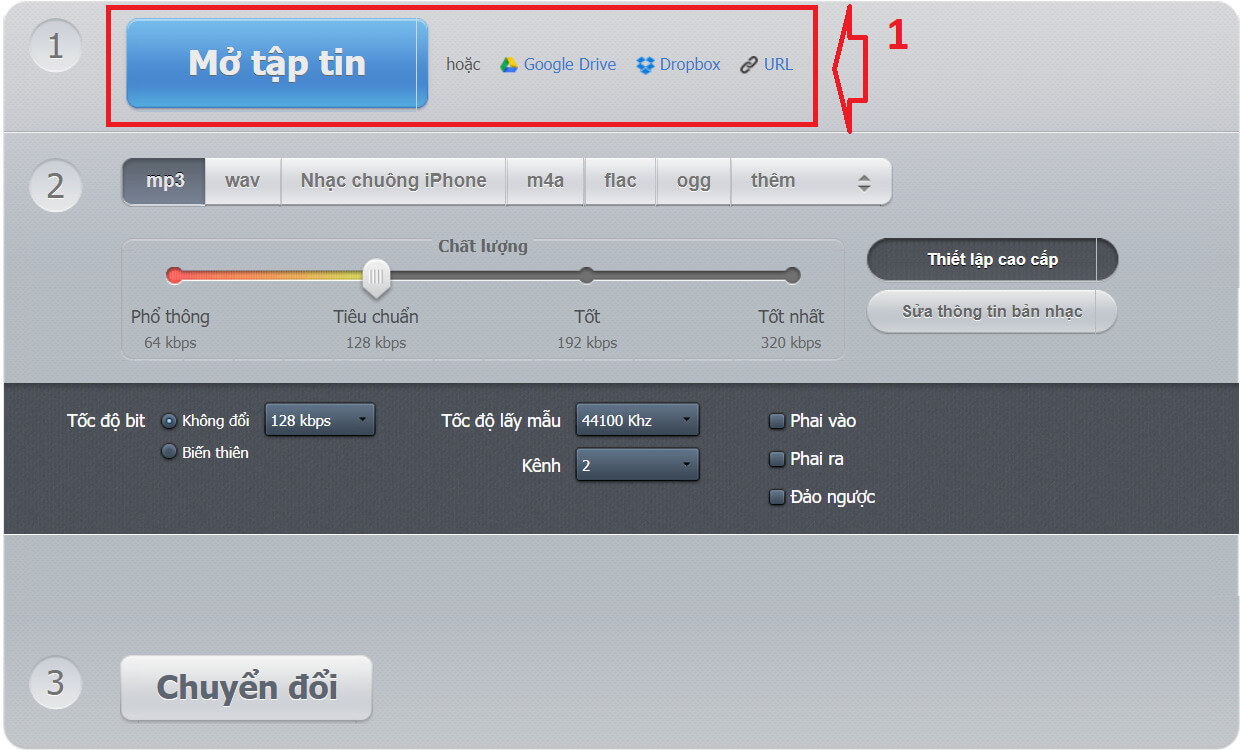
Bước 3. Tiếp theo, bạn cần chọn định dạng cho âm thanh => sau đó chọn chất lượng cho âm thanh đầu ra.

Bước 4. Bây giờ bạn nhấn vào Chuyển đổi.
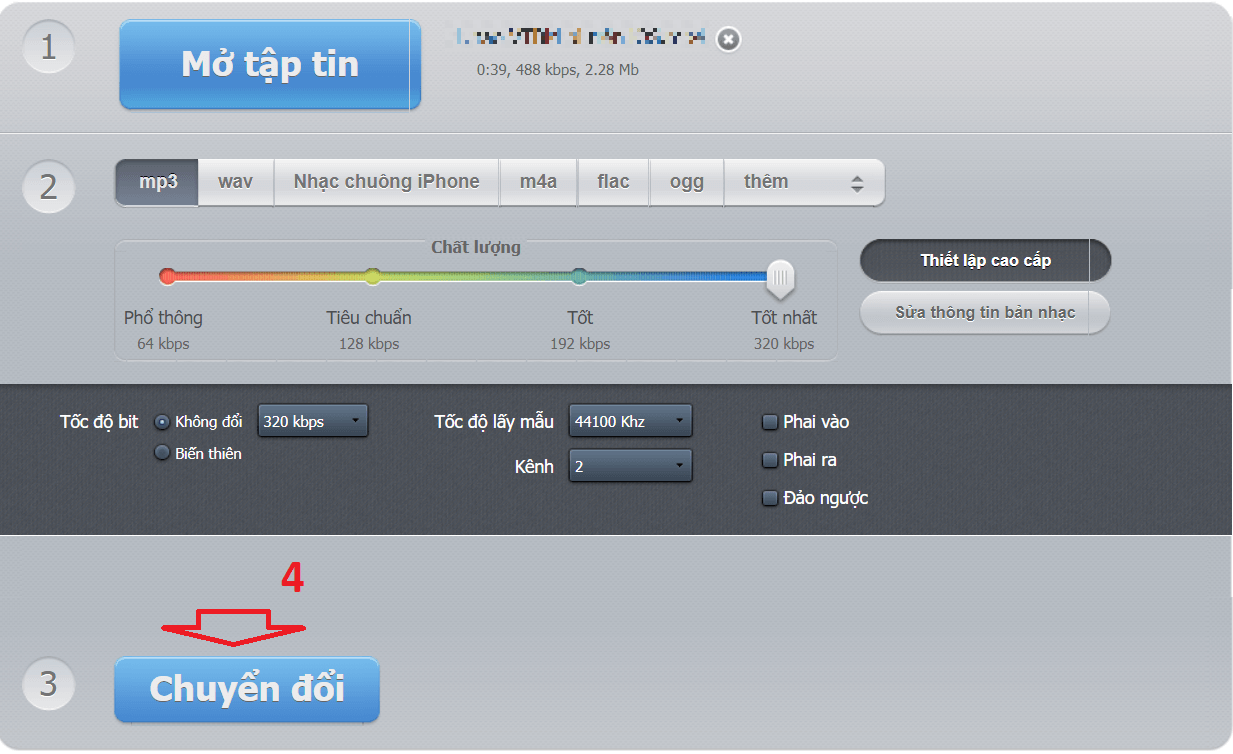
Sau đó công cụ sẽ tiến hành tách lấy âm thanh theo yêu cầu của bạn, thời gian tùy thuộc vào dung lượng file video. Cuối cùng bạn có thể tải về file âm thanh đã tách từ video của mình.
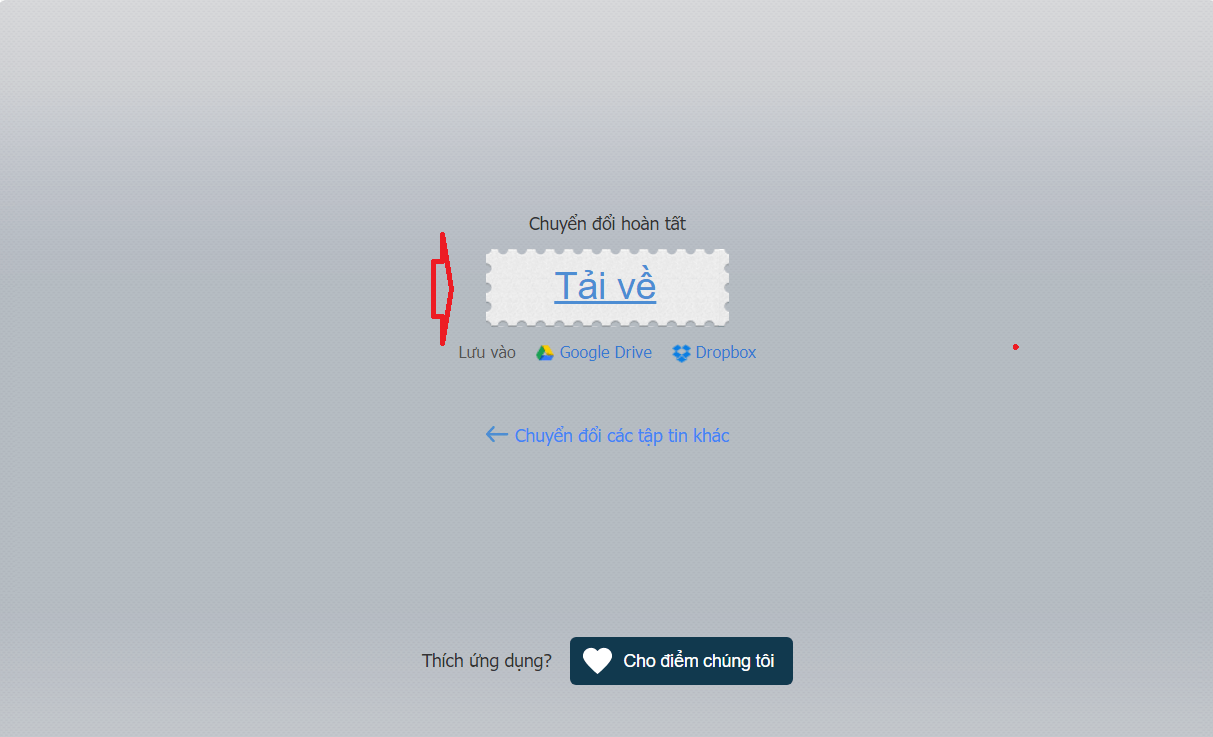
Công cụ Audio Extractor
Audio Extractor là trang web có một mục đích duy nhất, đó là tách âm thanh từ các tệp video ở nhiều định dạng khác nhau. Quá trình tách file âm thanh khỏi video của bạn thậm chí còn đơn giản hơn công cụ ở trên.
Bước 1. Truy cập vào địa chỉ này => sau đó nhấn vào Open video để tải file lên.
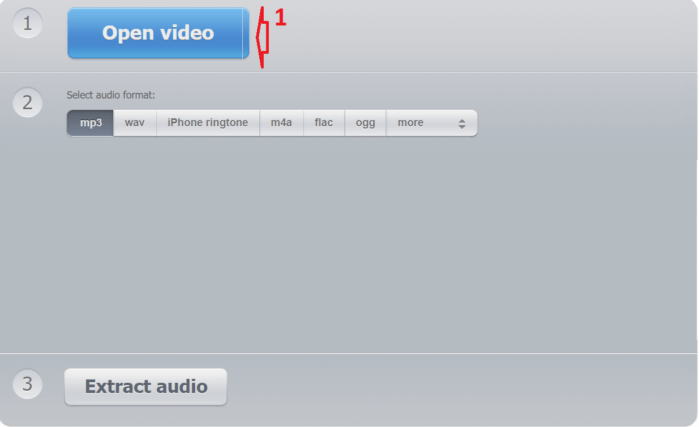
Bước 2. Chọn định dạng file âm thanh đầu ra và nhấn vào Extract audio.
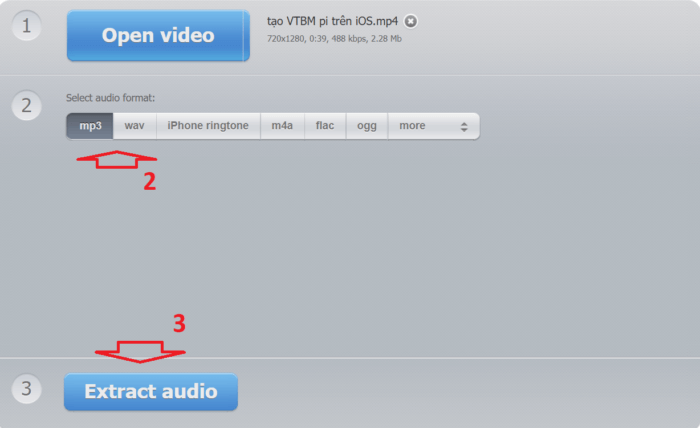
Bạn chờ một lát, sau khi thực hiện tách nhạc xong thì bạn sẽ được chuyển tới màn hình tải file âm thanh xuống.
Các phần mềm trích xuất âm thanh từ video
Nếu bạn cần nhiều tính năng hơn hoặc các tùy chọn định dạng âm thanh và video khác nhau, hãy chọn một trong các ứng dụng sau. Mặc dù các công cụ này cho phép bạn xử lý nhiều tác vụ hơn đối với video và âm thanh, nhưng một số phần mềm yêu cầu bạn phải trả phí để sử dụng. Hơn nữa, các phần mềm này cũng yêu cầu cài đặt lên máy tính mới có thể dùng được.
Phần mềm Airy
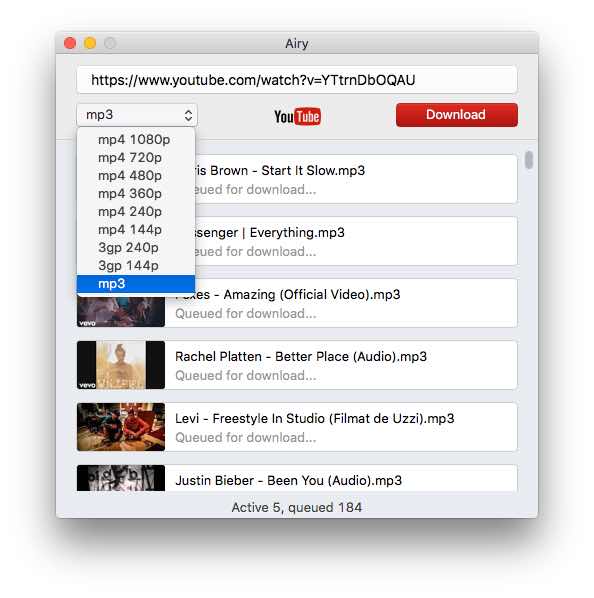
Airy cũng là một sự lựa chòn hoàn hảo có thể giúp bạn xem video online và không gặp vấn đề gì nếu muốn rip audio from youtube. Việc sử dụng công cụ này cũng khá đơn giản mà bạn có thể tham khảo trong phần nội dung dưới đây.
1. Tải và cài đặt Airy vào máy tính, chương trình hoạt động tốt ở cả macOS và Windows
2. Copy đường link chứa video mà bạn muốn tải định dạng âm thanh về
3. Dán đường link vào trong Airy rồi chọn định dạng nhạc cần tải về.
4. Cuối cùng, nhấn nút Download và chờ trong giây lát để phần mềm tự động tải về cho bạn.
Ngoài ra, phần mềm còn hổ trợ bạn tải Playlist trên Youtube nữa đấy.
Phần mềm AoA Audio Extractor
AoA Audio Extractor là một ứng dụng cực kỳ hữu ích cho phép bạn chuyển đổi file video định dạng AVI, MPEG / MPG, FLV, DAT, WMV, MOV, MP4 hoặc 3GP và lưu thành MP3, WAV hoặc AC3.
Bạn có thể chọn tải xuống phiên bản miễn phí hoặc AoA Audio Extractor Platinum với giá 29,95 USD. Platinum cung cấp nhiều chức năng hơn, như chuyển đổi âm thanh, ghi âm và thay đổi giọng nói trên đầu trích xuất âm thanh tiêu chuẩn.
Bước 1. Truy cập vào địa chỉ này => tải xuống và cài đặt phần mềm.
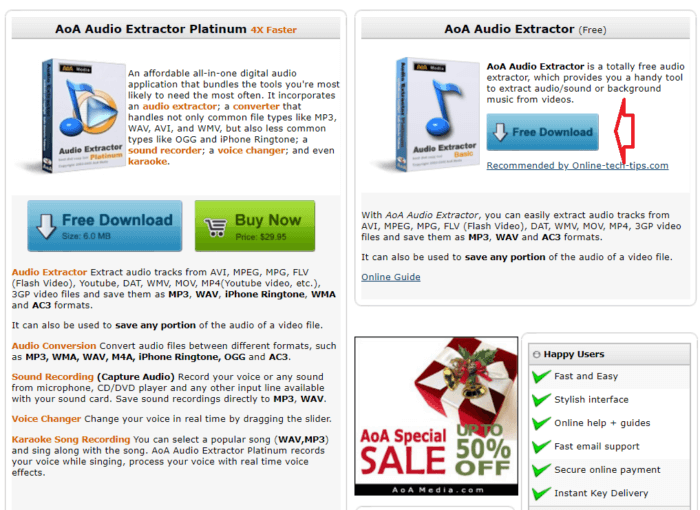
Bước 2. Sau khi cài đặt xong, bạn mở ứng dụng lên và nhấn vào Add Files => chọn 1 hoặc nhiều video mà bạn muốn lấy âm thanh.
Trong phần Tùy chọn đầu ra (Output Options), bạn chọn định dạng âm thanh mong muốn => chọn vị trí lưu file xuất ra trong mục Output Path >> Cuối cùng nhấn vào Start.
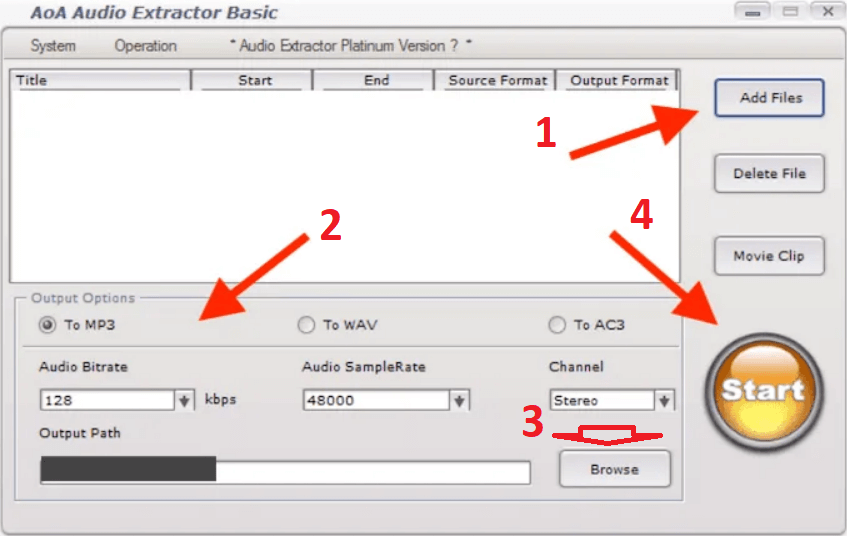
Phần mềm Audacity
Audacity là một ứng dụng đa mục đích mà bạn có thể sử dụng để tách âm thanh khỏi video. Đó là một trình chỉnh sửa âm thanh mã nguồn mở và miễn phí có sẵn trên mọi nền tảng PC.
Bước 1. Bạn tải và cài đặt phần mềm Audacity tại đây.
Bước 2. Trong giao diện của chương trình, bạn kéo thả file video vào khung cửa sổ của phần mềm. Bạn cũng có thể thêm video từ LAME và FFmpeg library plug-ins.
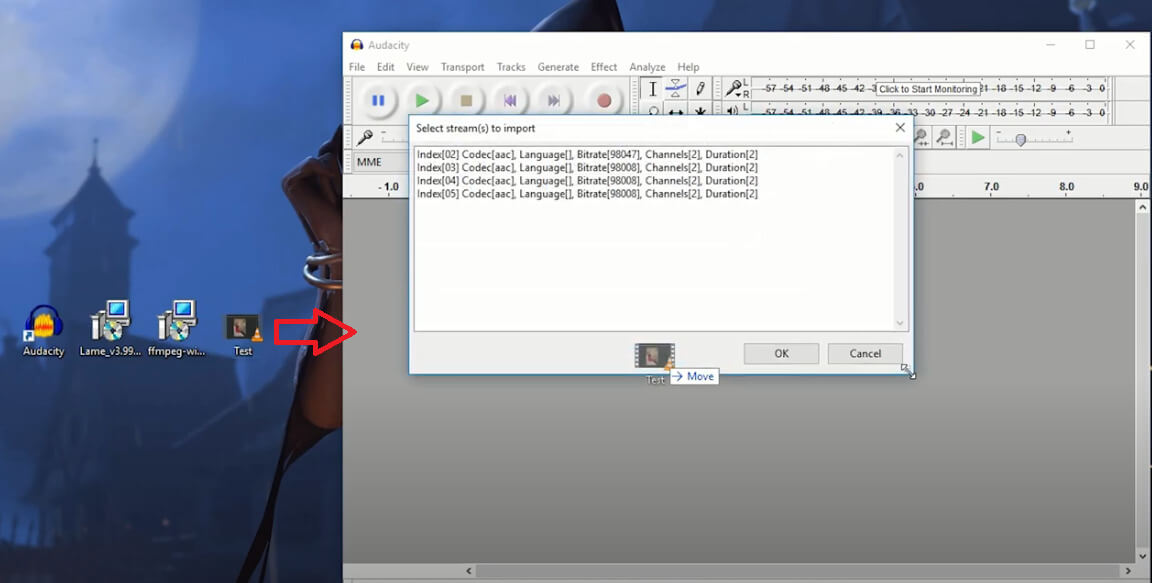
Bước 3. Tiếp theo, bạn nhấn vào File => Export => Export Audio. Sau đó chọn định dạng âm thanh và nơi lưu tệp => cuối cùng chọn Save.
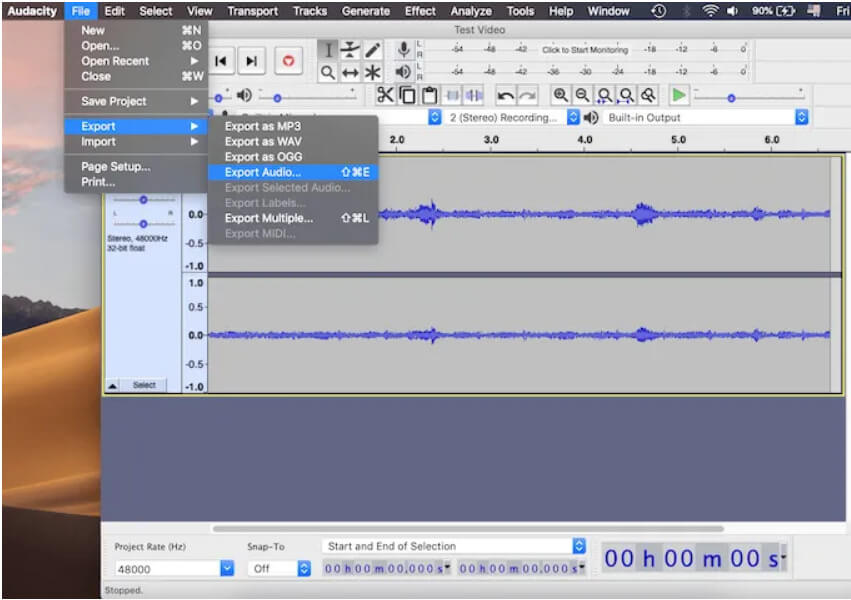
Ngoài ra, bạn cũng có thể sử dụng Audacity để hoàn thành các công việc khác, như loại bỏ tiếng ồn xung quanh, cải thiện chất lượng âm thanh giọng nói của bạn và thậm chí sử dụng nó để sản xuất âm nhạc.
Phần mềm Adobe Audition
Adobe Audition là một lựa chọn cao cấp, nó dành cho những ai cần nhiều hơn từ phần mềm chuyển đổi âm thanh thông thường. Audition là phiên bản Photoshop dành riêng cho các tệp âm thanh của bạn. Thực tế không có giới hạn nào đối với những gì bạn có thể làm trong phần mềm này.
Tuy nhiên, bạn cần trả phí để sử dụng phần mềm này.
Bước 1. Bạn tải xuống và cài đặt phần mềm vào máy tính của mình qua địa chỉ này.
Bước 2. Trong giao diện đầu tiên bạn, bạn kéo thả video vào khung của phần mềm.
Bước 3. Bây giờ bạn nhấn vào File > Export > File…
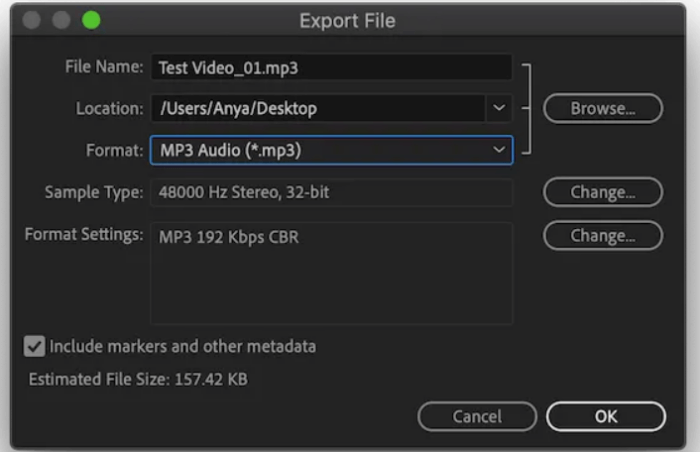
Điền tên file, vị trí lưu, định dạng file âm thanh đầu ra trong mục Format => cuối cùng nhấn vào OK.
Ứng dụng trích xuất âm thanh từ video YouTube
Nếu bạn đang tìm kiếm một ứng dụng tách âm thanh dành riêng cho video Youtube, hãy tham khảo 1 số gợi ý sau đây.
MediaHuman YouTube To MP3
Nếu bạn muốn có một ứng dụng độc lập để tách âm thanh khỏi video YouTube, MediaHuman YouTube To MP3 sẽ là lựa chọn số một của bạn. Công cụ này miễn phí và dễ sử dụng.
Bước 1. Bạn tải xuống và cài đặt phần mềm vào máy tính qua địa chỉ này.
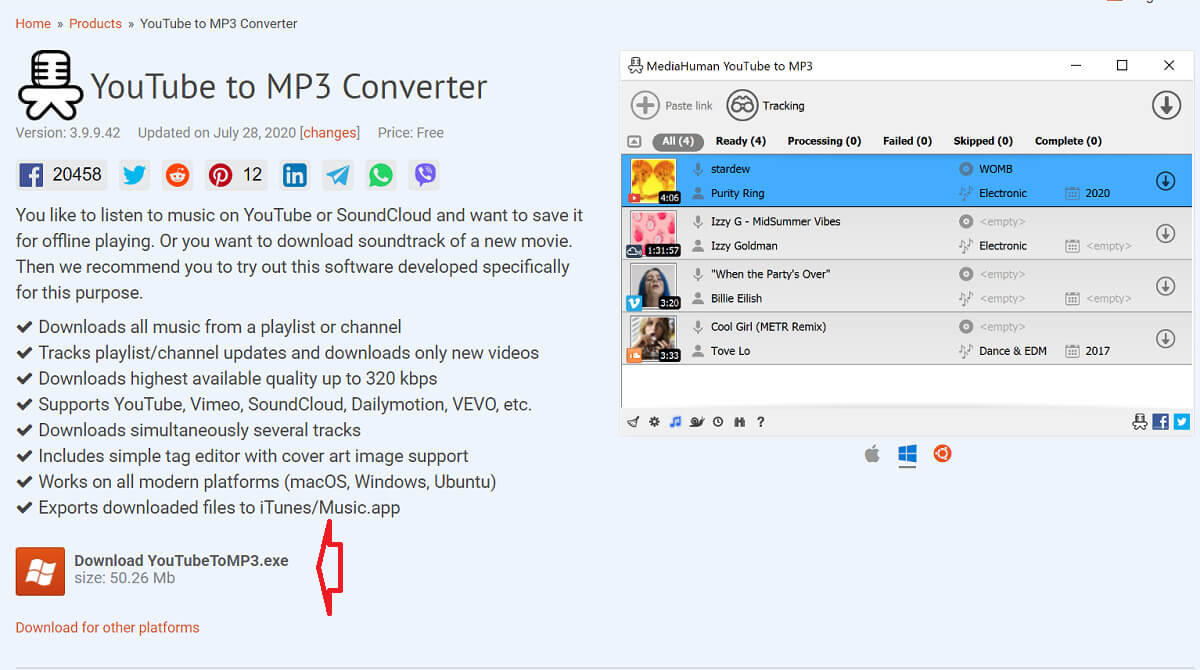
Bước 2. Bạn mở ứng dụng lên, kéo thả 1 hoặc nhiều URL của video youtube vào cửa sổ => sau đó nhấn vào Start/Start all.
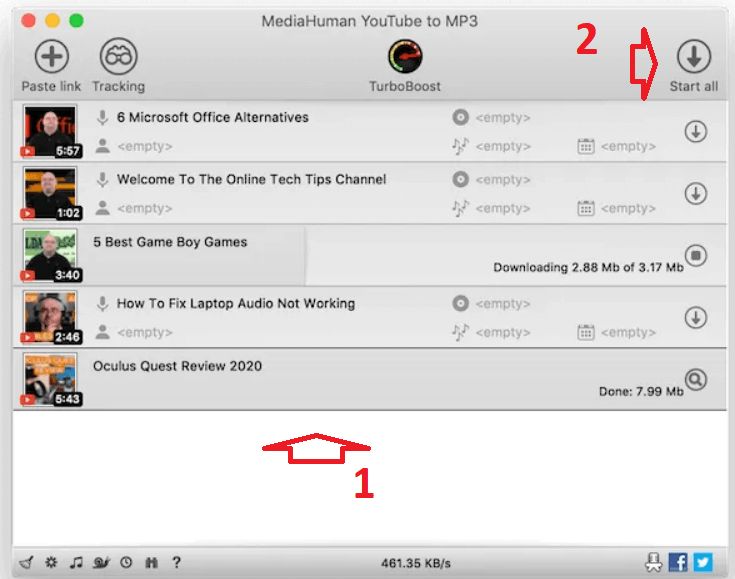
Bước 3. Quá trình chuyển đổi sẽ diễn ra, bạn sẽ nhận được file âm thanh MP3 sau đó. Để tải xuống thì bạn nhấn vào hình mũi tên Download.
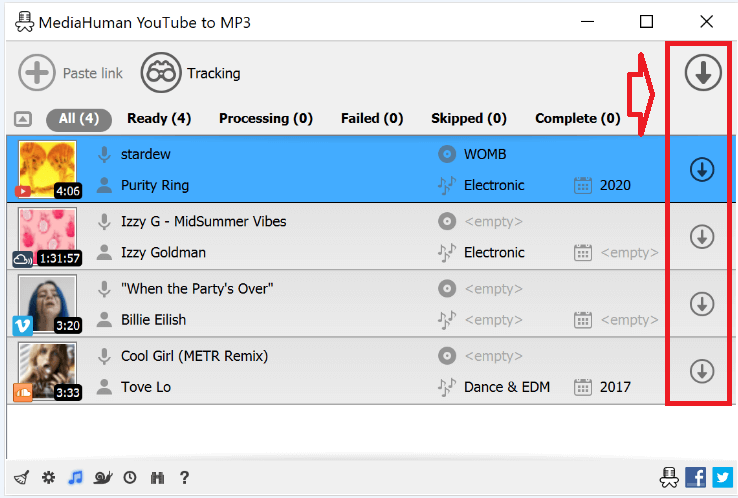
Một số tính năng hữu ích nhất của ứng dụng này đó là cho phép tải xuống hàng loạt và tùy chọn đồng bộ hóa ứng dụng với iTunes.
VLC Media Player
VLC Media Player chủ yếu được biết đến như một trình phát video. Tuy nhiên, VLC có nhiều khả năng chỉnh sửa và chuyển đổi khác nhau. Bạn có thể sử dụng VLC Media Player để tách âm thanh từ YouTube, cũng như chuyển đổi âm thanh từ các tệp video khác.
Bước 1. Các bạn truy cập vào địa chỉ này để tải xuống và cài đặt phần mềm.
Bước 2. Trong giao diện đầu tiên của phần mềm, bạn vào Media => chọn Convert/Save…
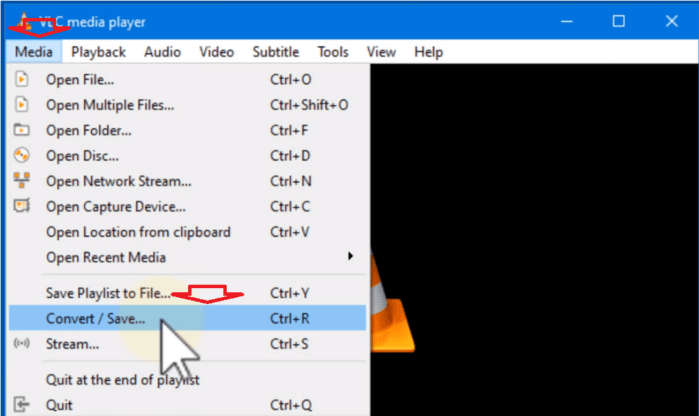
Bước 3. Cửa sổ tiếp theo xuất hiện, bạn nhấn vào Add… để thêm video.
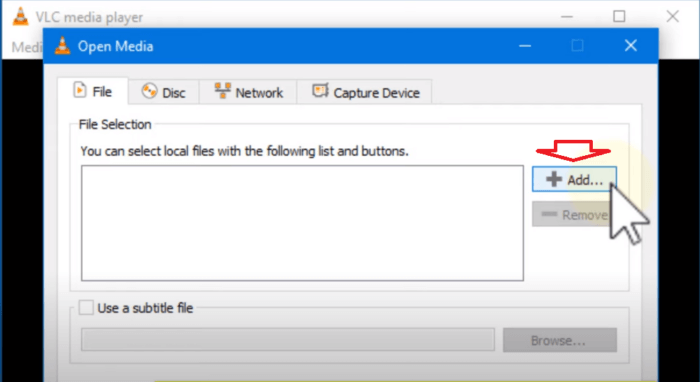
Bước 4. Tiếp theo, bạn nhấn vào Convert/Save…
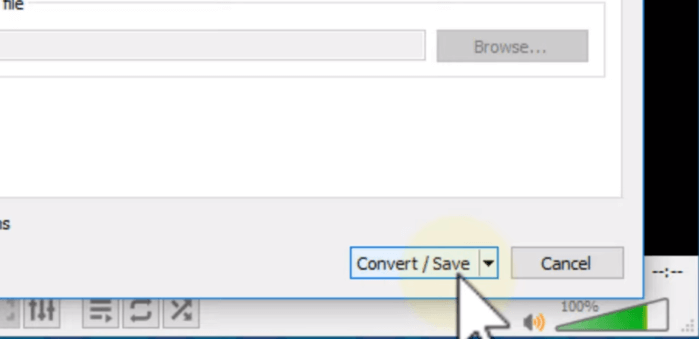
Sau đó chọn định dạng cho file âm thanh xuất ra => sau đó nhấn vào Browse để nhập tên và vị trí lưu file.
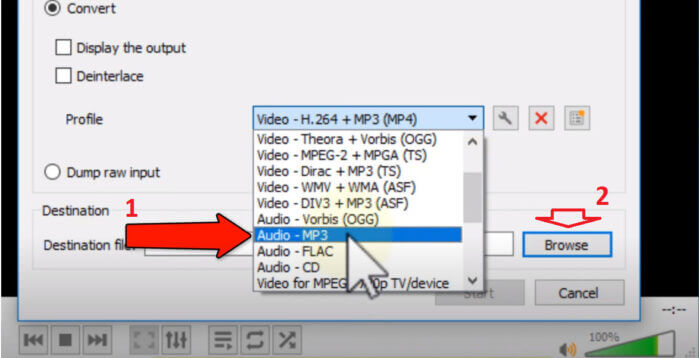
Bước 5. Cuối cùng nhấn vào Start.
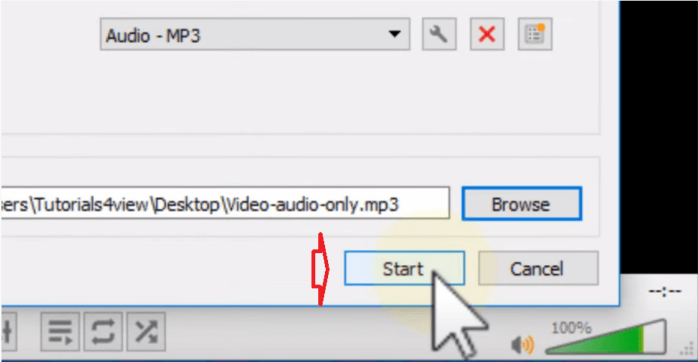
Lời kết
Bây giờ bạn đã biết cách tách âm thanh từ bất kỳ video nào, bạn có thể sử dụng kỹ năng này để tiết kiệm thời gian và công sức trong cuộc sống hàng ngày. Nghe nhạc video YouTube bạn yêu thích ở định dạng MP3 hoặc tách âm thanh từ video để làm nhạc chuông điện thoại.
Hy vọng bài viết này sẽ giúp bạn biết được thêm nhiều thủ thuật hữu ích trong việc tách các định dạng nhạc .MP3 ra khỏi các video, nếu như có câu hỏi hoặc góp ý thêm về công cụ nào khác liên quan đến bài viết viết thì đừng quên để lại lời bình của bạn trong phần dưới đây.
Chúc các bạn thực hiện thành công!